
Το Steam είναι η κυρίαρχη πλατφόρμα ψηφιακής διανομής PC games στον κόσμο. Αυτό οφείλεται κυρίως στο γεγονός ότι προσφέρει εκατοντάδες χιλιάδες video games για όλα τα γούστα. Παράλληλα παρέχει μια σειρά από εξαιρετικά χαρακτηριστικά που εμπλουτίζουν την εμπειρία, όπως είναι το Steam Link και το Remote Play. Το πρώτο σού επιτρέπει να stream-άρεις παιχνίδια από τον υπολογιστή σε άλλες συσκευές όπως είναι οι smart TVs, ενώ η δεύτερη σού επιτρέπει να παίζεις PC games σε άλλες συσκευές ακόμα κι όταν δεν βρίσκεσαι στο ίδιο δίκτυο.
Τόσο οι τηλεοράσεις Android όσο και οι τηλεοράσεις Samsung, σου επιτρέπουν να παίζεις PC games σε μία smart TV μέσω της δωρεάν εφαρμογής Steam Link. Στη συνέχεια του άρθρου, ακολουθούν οδηγίες βήμα προς βήμα για να απολαμβάνεις PC gaming από την άνεση του σαλονιού σου.
Φρόντισε να ενισχύσεις τη «δύναμη» του οικιακού δικτύου σου
Πριν ξεκινήσουμε, να επισημάνουμε ότι, για βέλτιστη απόδοση, θα πρέπει να έχεις συνδέσει τόσο το βασικό PC σου όσο και την τηλεόρασή σου στο ίντερνετ μέσω καλωδίου ethernet. Σε περίπτωση που δεν υπάρχει αυτή η δυνατότητα, λόγω π.χ. της διαρρύθμισης του δωματίου, μπορείς πάντα να αξιοποιήσεις ένα σετ powerline adapters (ή home plugs). Χρησιμεύουν στο να επεκτείνεις το οικιακό ή επαγγελματικό σου -ενσύρματο ή και ασύρματο- δίκτυο ώστε να καλύπτει περισσότερο χώρο και να μην έχεις «νεκρές» ζώνες ή άλλα μέρη του σπιτιού ή του γραφείου σου, όπου πριν το σήμα ήταν χαμηλό, μη αποδοτικό ή ακόμα και ανύπαρκτο. Συνδέοντας τους συγκεκριμένους adapters στις πρίζες ρεύματος μπορείς να έχεις internet σε κάθε σημείο του σπιτιού χωρίς επιπλέον καλώδια.
Εναλλακτικά, καλό είναι να χρησιμοποιήσεις τουλάχιστον Wi-Fi 5 GHz. Αυτό σημαίνει ότι θα πρέπει να συνδέσεις τόσο τον υπολογιστή όσο και την τηλεόραση σε ασύρματο δίκτυο που λειτουργεί σε συχνότητες 5GHz αντί για 2.4 GHz. Αν το router σου δεν υποστηρίζει Wi-Fi 5GHz, θα πρέπει να εξετάσεις σοβαρά την αναβάθμιση.
Ένα ασύρματο δίκτυο 802.11ac 5GHz είναι το ιδανικό, αν πρέπει να συνδεθείς ασύρματα. Επιπλέον υπάρχουν συσκευές που μπορούν να ενισχύσουν το WiFi, αρκεί να γίνει σωστά η μελέτη των χώρων που πρέπει να καλυφθούν. Μία από τις πιο διαδεδομένες λύσεις είναι η χρήση repeater που συνδέεται απ’ ευθείας σε μια πρίζα, λαμβάνει ασύρματα το σήμα από τον κεντρικό router και το αναμεταδίδει στον χώρο που βρίσκεται.
Ενεργοποίησε το Remote Play και το Steam Link
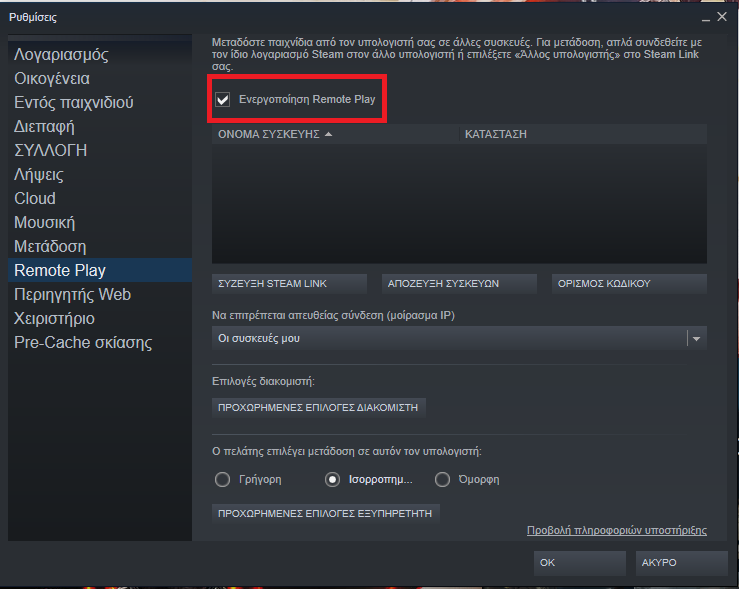
Βεβαιώσου ότι το Remote Play είναι ενεργοποιημένο στον υπολογιστή από τον οποίο θέλεις να κάνεις streaming τα παιχνίδια σου. Το Steam Link είναι σχεδιασμένο να αξιοποιεί την «ιπποδύναμη» που ήδη έχεις στο σπίτι σου (το gaming PC σου δηλαδή), μεταδίδοντας από τον τρέχον υπολογιστή σου όλη την εμπειρία στην τηλεόρασή σου σε ανάλυση 1080p και 60 FPS. Τα δεδομένα βίντεο και ήχου στέλνονται από τον υπολογιστή σου στο Steam Link, ενώ οι είσοδοι του controller σου στέλνονται πίσω σε πραγματικό χρόνο.
Πρακτικά, μπορείς να streamάρεις κάθε παιχνίδι που μπορεί να τρέξει ο υπολογιστής σου στην τηλεόρασή σου χρησιμοποιώντας το Steam Link. Μπορείς επίσης να χρησιμοποιήσεις αυτήν τη μέθοδο για να παίξεις παιχνίδια εκτός Steam, προσθέτοντάς τα στη ψηφιακή σου βιβλιοθήκη στο Steam. Αρχικά, βεβαιώσου ότι το Remote Play είναι ενεργοποιημένο στον υπολογιστή από τον οποίο θέλεις να κάνεις streaming τα παιχνίδια σου. Εκκίνησε το Steam σε αυτόν τον υπολογιστή, κάνε κλικ στο «Steam > Ρυθμίσεις > Remote Play” και βεβαιώσου ότι είναι επιλεγμένο το πλαίσιο «Ενεργοποίηση Remote Play».
Πρόσθεσε παιχνίδια στη βιβλιοθήκη σου
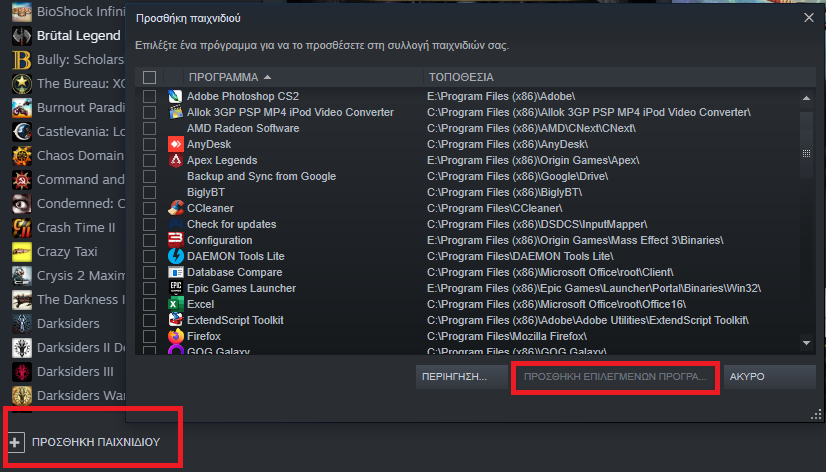
Επίλεξε όλα τα παιχνίδια που θέλεις να προσθέσεις και, στη συνέχεια, κάνε κλικ στην επιλογή «Προσθήκη επιλεγμένων προγραμμάτων».
Αν διαθέτεις παιχνίδια εκτός Steam, τα οποία θέλεις να παίξεις απευθείας στην τηλεόρασή σου, π.χ. από άλλη πλατφόρμα όπως το GOG, μπορείς να τα προσθέσεις στο Steam κάνοντας κλικ στην επιλογή «Προσθήκη Παιχνιδιού > Προσθήκη παιχνιδιού μη Steam», που βρίσκεται κάτω αριστερά. Επίλεξε όλα τα παιχνίδια που θέλεις να προσθέσεις και, στη συνέχεια, κάνε κλικ στην επιλογή «Προσθήκη επιλεγμένων προγραμμάτων».
Σύνδεση gaming controller στην τηλεόραση
Το Steam Link υποστηρίζει πολλά σύγχρονα game controllers, όπως ενσύρματο χειριστήριο Xbox One ή Xbox 360, ασύρματο χειριστήριο Xbox 360 για Windows, PS4 controller, ασύρματο χειριστήριο Logitech F710 κ.ά.
Τώρα ήρθε η στιγμή να συνδέσεις το gamepad σου στην τηλεόραση. Οι περισσότερες smart τηλεοράσεις διαθέτουν ασύρματη συνδεσιμότητα Bluetooth. Θα πρέπει να μεταβείς στις ρυθμίσεις της συσκευής, και να βρεις τη σχετική επιλογή. Όπως και με την αντίστοιχη διαδικασία στο PC, θα πρέπει να πατήσεις «Αναζήτηση», ώστε ο δέκτης Bluetooth της τηλεόρασης να εντοπίσει το ασύρματο χειριστήριό σου. Να σημειωθεί ότι το controller θα πρέπει να βρίσκεται σε λειτουργεία σύζευξης (pairing mode).
Για να συνδέσεις θέσεις ένα Xbox One controller σε pairing mode, πάτησε το πλήκτρο Χbox, ώστε να αναβοσβήνει αργά και, στη συνέχεια, πάτησε παρατεταμένα το πλήκτρο pairing στην επάνω πλευρά του χειριστηρίου έως ότου η λυχνία του πλήκτρου να αρχίσει να αναβοσβήνει πιο γρήγορα.
Για να θέσεις ένα PS4 controller σε pairing mode, πάτησε παρατεταμένα τα πλήκτρα PlayStation και Share στο χειριστήριο έως ότου η φωτεινή μπάρα αρχίσει να αναβοσβήνει γρήγορα. Το χειριστήριό σου θα πρέπει να εμφανίζεται στις διαθέσιμες συσκευές Bluetooth στην οθόνη της τηλεόρασής σου. Μπορείς να το επιλέξεις χρησιμοποιώντας το τηλεχειριστήριο και θα συνδεθεί αυτόματα.
Εναλλακτικός τρόπος σύνδεσης gaming controller στην τηλεόραση
Σε περίπτωση που η τηλεόρασή σου δεν διαθέτει Bluetooth, μια εναλλακτική λύση είναι να συνδέσεις το χειριστήριό σου σε αυτή χρησιμοποιώντας ένα καλώδιο USB. Εναλλακτικά, εάν χρειάζεσαι ασύρματη συνδεσιμότητα για μεγαλύτερη άνεση και ελευθερία κινήσεων, μπορείς πάντα να αποκτήσεις ένα συμβατό ασύρματο dongle, το οποίο συνδέεται στο πίσω μέρος της τηλεόρασης και μεταδίδει σήμα Bluetooth στο χειριστήριο.
Εν κατακλείδι, με τον υπολογιστή σου ενεργοποιημένο, το Remote Play ενεργοποιημένο και ένα διαθέσιμο gaming controller, συνδεδεμένο στη smart TV σου, θα μπορείς να μεταβείς στην εφαρμογή Steam Link στην τηλεόρασή σου και να παίξεις απευθείας τα παιχνίδια που έχεις εγκατεστημένα στον υπολογιστή σου. Αν η ποιότητα δεν είναι καλή ή αντιμετωπίζεις θέματα απόδοσης, εξέτασε το ενδεχόμενο να απενεργοποιήσεις τη ρύθμιση ποιότητας από Beautiful (όμορφη) σε Balanced (ισορροπημένη) ή Fast (γρήγορη) στην εφαρμογή Steam Link στην τηλεόρασή σου.

